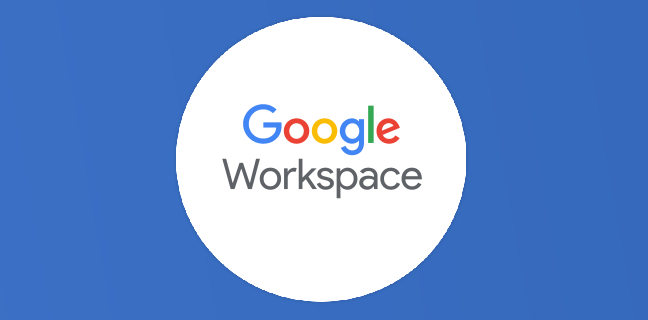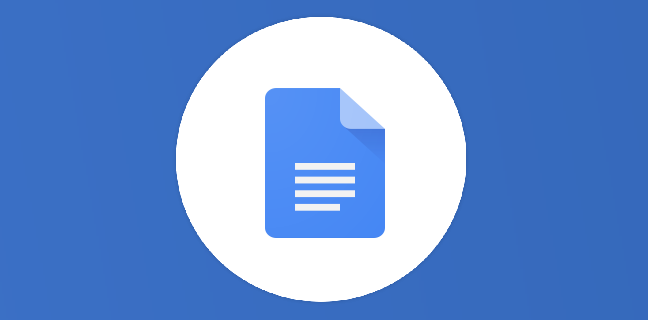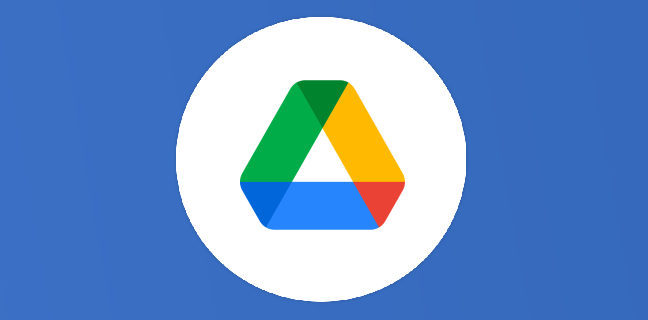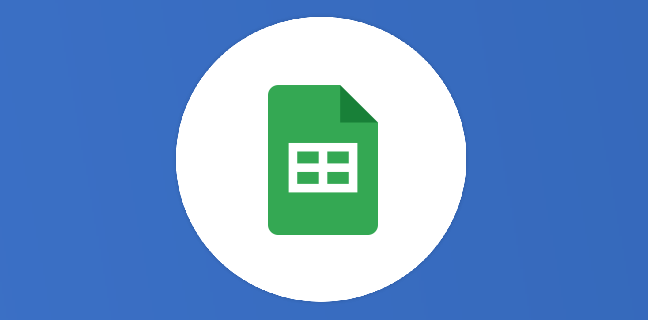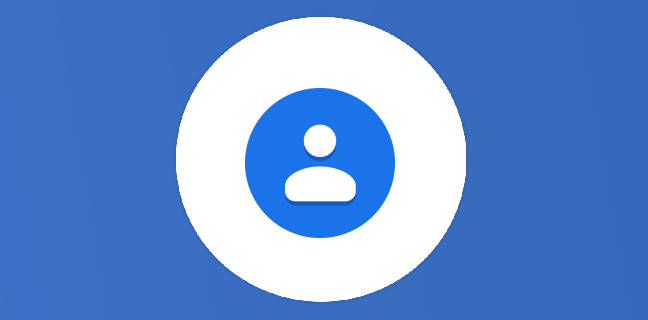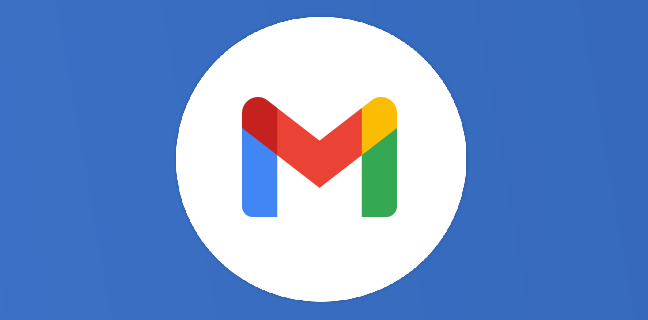Google Sheets : supprimer/sélectionner une couleur personnalisée pour les bordures de graphique
La suite bureautique Google Sheets propose de nombreux avantages, à l’instar du logiciel Microsoft Office Excel, elle est totalement gratuite. Vous connaissez sans doute déjà la plupart des fonctionnalités présentes dans l’application telles que : […]
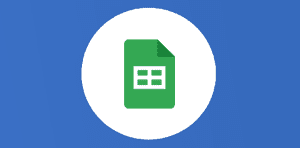
Google Sheets : supprimer/sélectionner une couleur personnalisée pour les bordures de graphique

La suite bureautique Google Sheets propose de nombreux avantages, à l’instar du logiciel Microsoft Office Excel, elle est totalement gratuite. Vous connaissez sans doute déjà la plupart des fonctionnalités présentes dans l’application telles que :
- ajouter une mise-en-forme conditionnelle ;
- modifier les formats de vos cellules ;
- créer des tableaux croisés dynamiques ;
- importer des données ;
- créer des graphiques (type diagramme) ;
- etc.
Vous avez maintenant plus d’options pour personnaliser les bordures de graphique dans Google Sheets. Actuellement, la bordure par défaut d’un graphique est gris foncé. Vous pouvez maintenant modifier la bordure en une couleur personnalisée ou supprimer la bordure:
-
Double-cliquez sur n’importe quel graphique pour ouvrir l’éditeur de graphiques et sélectionnez l’onglet Personnaliser.
-
Sous Style de graphique, vous pouvez sélectionner une couleur de bordure ou sélectionner «Aucune» pour supprimer la bordure.

La bordure par défaut est affichée à gauche, les options de personnalisation à droite.
Cette nouvelle fonctionnalité activée par défaut et disponible pour toutes les éditions G Suite, vous aidera à mieux personnaliser vos feuilles de calculs.
Nous vous remercions pour la lecture de cet article, afin de progresser davantage sur l’univers Google Sheets, vous pouvez découvrir nos e-books complets sur le sujet. En plus si vous êtes abonné, bénéficiez d’une réduction ! Prêt ? Partez ! N’hésitez pas à prendre contact avec l’équipe Numericoach pour faire un bilan personnalisé de vos besoins par rapport à vos attentes, pour cela une chose à faire, remplir le formulaire de contact.
Besoin d'un peu plus d'aide sur Sheets ?
Des formateurs sont disponibles toute l'année pour vous accompagner et optimiser votre utilisation de Sheets, que ce soit pour votre entreprise ou pour vos besoins personnels !
Découvrir nos formations Sheets
- Articles connexes
- Plus de l'auteur

 Sheets
Sheets  Agenda
Agenda  Forms
Forms  Apps Script
Apps Script  Gmail
Gmail  Chat
Chat  Meet
Meet  Contacts
Contacts  Chrome
Chrome  Sites
Sites  Looker Studio
Looker Studio  Slides
Slides  Docs
Docs  Drive
Drive  AppSheet
AppSheet  Admin Workspace
Admin Workspace 
 Android
Android  Chromebook
Chromebook  Equipements Google
Equipements Google  Google Cloud Platform
Google Cloud Platform  Google Photos
Google Photos  Maps
Maps  Youtube
Youtube